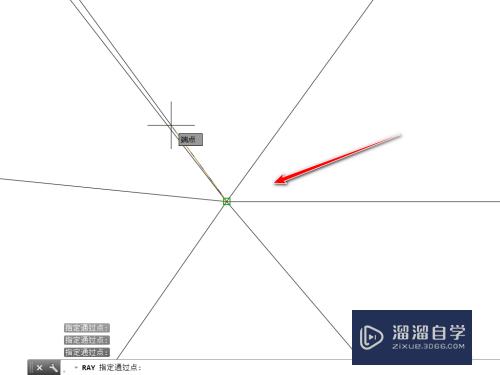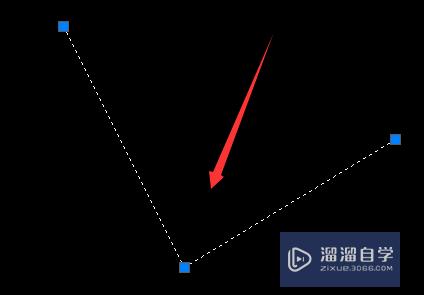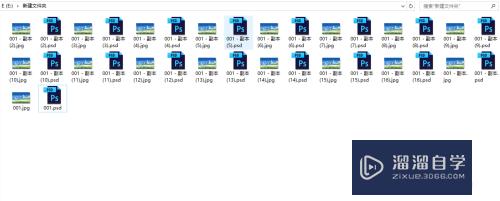CAD操作光标如何调节打下(cad操作光标如何调节打下来的大小)优质
CAD是一款功能强大的制图软件。在后期调整图形效果的时候。我们经常会需要进行光标的调整。那么CAD操作光标如何调节打下?很多小伙伴对于光标的使用找不到技巧。小渲这就来告诉大家。
工具/软件
硬件型号:小新Air14
系统版本:Windows7
所需软件:CAD2010
方法/步骤
第1步
打开电脑。然后进入CAD的操作界面。我们就可以看到CAD的系统默认的光标。如图示意
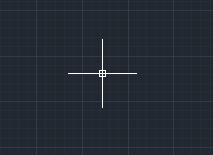
第2步
然后右击CAD操作界面任意位置。会出现如图示意的操作界面。

第3步
然后选择当前操作界面中的“选项”。点击选择进入。如图示意。
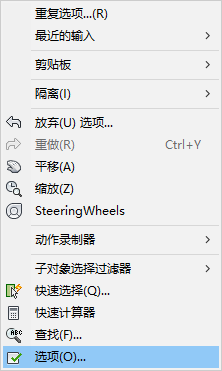
第4步
进入“选项”操作界面后。会出现下图示意操作界面。然后选择“显示”。如图示意。
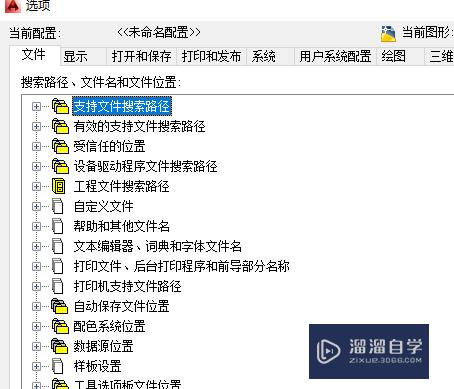
第5步
进入“显示”后。然后我们找到当前操作界面中的下图示意画面。
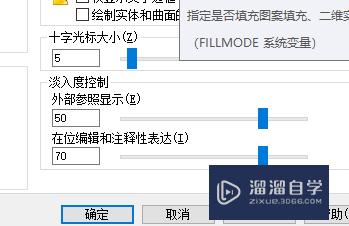
第6步
如下图示意。目前光标为5。可以根据自己操作习惯调节数字或者拖动后面移动块。
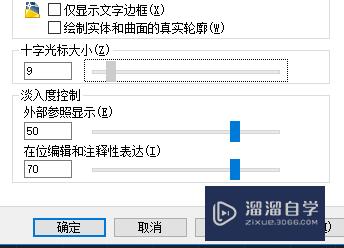
第7步
调节完成后。当前当前操作界面的“确定”即可完成CAD光标的调节。
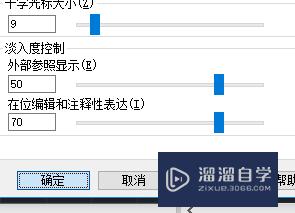
以上关于“CAD操作光标如何调节打下(cad操作光标如何调节打下来的大小)”的内容小渲今天就介绍到这里。希望这篇文章能够帮助到小伙伴们解决问题。如果觉得教程不详细的话。可以在本站搜索相关的教程学习哦!
更多精选教程文章推荐
以上是由资深渲染大师 小渲 整理编辑的,如果觉得对你有帮助,可以收藏或分享给身边的人
本文标题:CAD操作光标如何调节打下(cad操作光标如何调节打下来的大小)
本文地址:http://www.hszkedu.com/63094.html ,转载请注明来源:云渲染教程网
友情提示:本站内容均为网友发布,并不代表本站立场,如果本站的信息无意侵犯了您的版权,请联系我们及时处理,分享目的仅供大家学习与参考,不代表云渲染农场的立场!
本文地址:http://www.hszkedu.com/63094.html ,转载请注明来源:云渲染教程网
友情提示:本站内容均为网友发布,并不代表本站立场,如果本站的信息无意侵犯了您的版权,请联系我们及时处理,分享目的仅供大家学习与参考,不代表云渲染农场的立场!